(1)新たな列を作成する
次に<表B>も同様に結合.xlsxファイルに接続します。手順は<表A>と全く同じですが<表A>に合わせて<表B>に「BMI」列を作る必要があります。その手順を説明します。
※BMI=身長(m)÷体重(kg)÷体重(kg)
1)「列の追加」タブに移動し「カスタム列」を押します。

↓ (下のような画面が開きます)

2)下のように「新しい列名」「カスタム列の式」を入力して「OK」ボタンを押します。「カスタム列の式」を作成するときはその右側にある「使用できる列」も使えます。

3)表の一番右側に新しい列「BMI」ができました。
※「BMI」列を移動したいときはドラッグアンドドロップで好きな位置に変更できます。

※小数点は見出しの「BMI」を右クリックして下のように四捨五入します。

それぞれの接続(クエリー)にはこれまでシート名がついていました。わかりやすいように表A、表Bに変更しておきます。
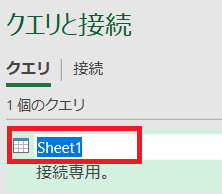
<表B>も<表A>同様に保存します。